При запуске инструмента создания мультимедиа возникла проблема с ошибкой настройки ◁
С момента выпуска Windows 10 в 2015 году Microsoft разрешила пользователям ПК загружать ISO-образ Windows 10 напрямую от Microsoft с помощью официального инструмента создания носителей, и тот же инструмент можно использовать для обновления установки Windows 7/8 до Windows 10.
Иногда, когда вы открываете Media Creation Tool, вы можете увидеть « Возникла проблема с запуском программы установки. Закройте инструмент, перезагрузите компьютер и попробуйте запустить его еще раз. ” Сообщение об ошибке.
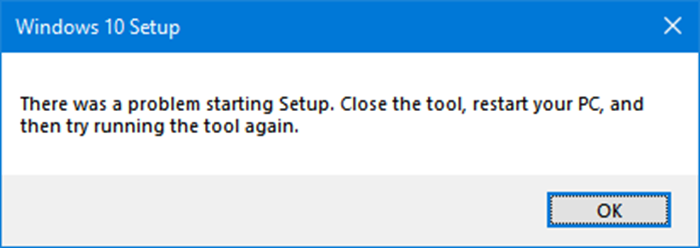
Сообщение об ошибке обычно появляется, если вы ранее закрыли Media Creation Tool при загрузке ISO или при попытке обновить текущую установку до Windows 10.
Если появляется ошибка «Проблема при запуске установки. Пожалуйста, закройте инструмент, перезагрузите компьютер и попробуйте запустить его снова», вы можете попробовать следующие решения, чтобы исправить ошибку и без проблем использовать Media Creation Tool.
Мы рекомендуем один раз перезагрузить компьютер и попробовать запустить инструмент еще раз, прежде чем пытаться использовать следующие решения.
Решение 1
Запустите Media Creation Tool от имени администратора.
В качестве первого шага мы рекомендуем вам попробовать запустить Media Creation Tool от имени администратора.
Решение 2
Запустите средство устранения неполадок Центра обновления Windows
Запуск средства устранения неполадок Центра обновления Windows обычно решает эту проблему. Чтобы запустить средство устранения неполадок:
Пасо 1: Откройте панель управления. Изменить Смотрите для а Маленькие значки .
Пасо 2: Нажмите на Поиск неисправностей чтобы открыть окно устранения неполадок.
Пасо 3: На левой панели нажмите Посмотреть все чтобы просмотреть все встроенные средства устранения неполадок. Прокрутите вниз, чтобы увидеть Средство устранения неполадок Центра обновления Windows . Дважды щелкните по нему, чтобы запустить. Следуйте инструкциям на экране для завершения устранения неполадок.
Вы также можете перейти к Параметр Приложение> Обновление и безопасность> Поиск неисправностей чтобы запустить средство устранения неполадок Центра обновления Windows.

Решение 3
Удалите папки $Windows.~BT и $Windows.~WS.
В корне установочного диска Windows вы увидите две папки с именами $Windows.~BT и $Windows.~WS. Эти папки по умолчанию скрыты, поэтому вам необходимо настроить Проводник для отображения скрытых элементов и их просмотра. Удаление этих папок также может помочь вам решить проблему. Ознакомьтесь с нашим руководством по удалению $Windows.~BT и $Windows.~WS в Windows 10, чтобы получить пошаговые инструкции.

Решение 4
Загрузите ISO-образ Windows 10 без средства создания носителя
Если ошибка появляется даже после использования вышеуказанных решений, загрузите ISO-образ Windows 10 от Microsoft без Media Creation Tool. Если вы хотите выполнить обновление до Windows 10, загрузите ISO-файл Windows 10, смонтируйте ISO, а затем запустите установочный файл.